

By Adela D. Louie, Dernière mise à jour: July 20, 2021
Avez-vous déjà accidentellement éléments supprimés dans Outlook programme? Bien sûr, ce que vous aimeriez, c'est les récupérer, non? Alors ceci est pour vous car nous allons vous montrer comment récupérer des éléments dans Outlook de la manière la meilleure et la plus simple.
Nous avons tous le sentiment d'avoir mal au ventre lorsque nous avons tendance à supprimer accidentellement des données importantes sur notre ordinateur. C'est la raison pour laquelle la plupart des gens ont tendance à sauvegarder leurs documents, qu'ils utilisent un Windows, un Mac, un iPhone ou un Android appareil.
Il en va de même pour les fichiers Outlook que vous avez. Vous pouvez également les sauvegarder même si vous devez les déplacer de leur emplacement par défaut. Cependant, c'est une autre histoire lorsque le problème est que vous les avez supprimés par accident et que vous n'avez aucune sauvegarde que vous pouvez restaurer.
Partie 1. Qu'est-ce qu'une suppression logicielle et un fichier supprimé définitivementPartie 2. Comment récupérer des éléments supprimés dans Outlook en raison de la méthode de suppression définitivePartie 3. Comment récupérer les éléments supprimés dans Outlook de la meilleure façon
Suppression douce - C'est le processus dans lequel la méthode que vous avez utilisée pour supprimer un certain élément d'Outlook consiste à cliquer ou à appuyer sur le bouton Supprimer de votre ordinateur. Vous voyez, lorsque vous supprimez un élément sur Outlook, il sera alors automatiquement dirigé vers un certain dossier pour les fichiers supprimés. Cela signifie que vous pouvez toujours le restaurer sur votre PC. Cela fonctionne tout simplement comme votre corbeille.
Suppression définitive - Cela fait référence au processus lorsque vous avez supprimé tous les fichiers que vous avez dans le dossier Élément supprimé d'Outlook. Lorsque cela se produit, vous ne pouvez plus accéder à ces éléments car ils ont complètement disparu de votre ordinateur.
Lorsqu'un certain élément d'Outlook est supprimé, cet élément sera automatiquement dans votre dossier récupérable qui est un dossier caché. Et vous avez 14 jours pour conserver ces éléments de ce dossier. Cela signifie qu'après 14 jours sans rien faire sur ces éléments seront automatiquement supprimés par le programme Outlook.
Ainsi, avec cela, vous pouvez profiter de l'outil Récupérer les éléments supprimés que Microsoft Outlook vous propose. Et avec cela, vous pouvez avoir cet accès de cette manière.
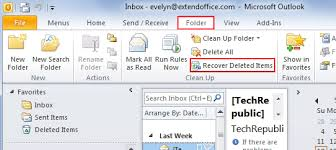
As you can see, using the Recover feature of the MS Outlook program can come in handy. However, there is just one problem. What if your account does not support recovering any deleted items in Outlook? Then this another question that we came up with the best answer.
Mis à part la première méthode que nous avons mentionnée ci-dessus pour récupérer des éléments dans Outlook, il existe une meilleure façon d'effectuer cette tâche sans tracas. Et cela utilise une application tierce de récupération de données.
Et en ce qui concerne la récupération de données, il n'y a qu'un seul outil auquel vous pouvez faire confiance, à savoir le logiciel de récupération de données informatiques de FoneDog.
Ce logiciel vous permettra de récupérer des éléments dans Outlook sans vous soucier de savoir s'il peut ou non prendre en charge le processus. le FoneDog Data Recovery logiciel conviendra certainement à ce dont vous avez besoin même si votre compte dans Outlook ne prend pas en charge la récupération de vos éléments.
Grâce au logiciel FoneDog Data Recovery, vous pourrez récupérer facilement et en toute sécurité tous les objets perdus que vous avez, tels que récupérer l'email perdu. Il ne peut fonctionner que sur votre Mac ou votre ordinateur Windows, donc la compatibilité n'est vraiment pas un problème avec le logiciel FoneDog Data Recovery.
Pour en savoir plus sur l'utilisation de ce programme, voici une méthode rapide que vous pouvez consulter pour vous guider dans le processus.
Étape 1 : Ouvrez et sélectionnez les données nécessaires
La première chose que vous devez faire après avoir téléchargé et installé le logiciel FoneDog Data Recovery est de l'exécuter sur votre ordinateur. Et à partir de l'interface principale de celui-ci, choisissez simplement Documents et e-mail car c'est la catégorie où vous pouvez trouver vos éléments supprimés dans Outlook. Et juste en dessous, allez-y et choisissez où ces éléments ont été enregistrés.

Étape 2 : Choisissez parmi le scan
Après cela, appuyez simplement sur le bouton Analyser pour commencer à rechercher tous les éléments supprimés dans le programme Outlook. Vous pouvez également choisir parmi les processus d'analyse approfondie et d'analyse rapide. Mais choisir le Deep Scan vous donnera un meilleur nombre de résultats sur la procédure de numérisation.

Étape 3: Sélectionnez les éléments dans Outlook à récupérer
Ensuite, les résultats scannés seront alors affichés sur votre écran dans une catégorie. Donc, à partir de là, il vous suffit de cliquer dessus et de les prévisualiser pour choisir lequel d'entre eux vous souhaitez récupérer. Vous pouvez cliquer dessus un par un ou vous pouvez cliquer sur la barre de recherche et entrer le nom de l'élément supprimé dans Outlook que vous recherchez.

Étape 4: Récupérer des éléments dans Outlook
Après cela, cliquez sur le bouton Récupérer juste en dessous pour que le programme commence à récupérer les éléments supprimés dans Outlook que vous avez choisis pour le processus de récupération.
Les gens LIRE AUSSIRestauration de la carte SD: réparer et récupérer les données des cartes SD5 façons de corriger l'erreur «Vous devez formater le disque dans le lecteur»
Comme vous pouvez le voir, pouvoir récupérer des éléments supprimés dans Outlook peut vraiment être un grand soulagement, surtout s'ils contiennent des informations importantes. Donc, si vous voulez être sûr que vous allez vraiment récupérer ces éléments, n'hésitez pas à utiliser le logiciel FoneDog Data Recovery. Outil de récupération de données simple, sûr et très efficace. En vous recommandant un article, utilisez également FoneDog Data Recovery pour récupérer les fichiers texte supprimés.
Laisser un commentaire
Commentaire
Data Recovery
FoneDog Data Recovery recovers the deleted photos, videos, audios, emails, and more from your Windows, Mac, hard drive, memory card, flash drive, etc.
Essai Gratuit Essai GratuitArticles Populaires
/
INTÉRESSANTTERNE
/
SIMPLEDIFFICILE
Je vous remercie! Voici vos choix:
Excellent
Évaluation: 4.7 / 5 (basé sur 59 notes)